L'une des nouvelles fonctionnalités de Windows 10 est la vue "Accès rapide" dans l'explorateur de fichiers. Certains utilisateurs peuvent trouver l'accès rapide dans Windows 10 utile, car il fournit un meilleur moyen de garder les informations les plus importantes d'un utilisateur facilement accessible, tandis que d'autres peuvent trouver qu'il est inutile et pensent que cela expose leur vie privée. Si vous faites partie de ceux qui n'aiment pas l'accès rapide, voici comment nettoyer et restreindre l'accès rapide dans Windows 10.
Masquez les fichiers récents pour éviter tout accès rapide :
1. Appuyez sur la touche windows + E pour ouvrir l'explorateur de fichiers, et cliquez sur l'icône du dossier dans votre barre des tâches pour ouvrir l'explorateur de fichiers.
2. Cliquez sur le fichier en haut à gauche et sélectionnez ptions.
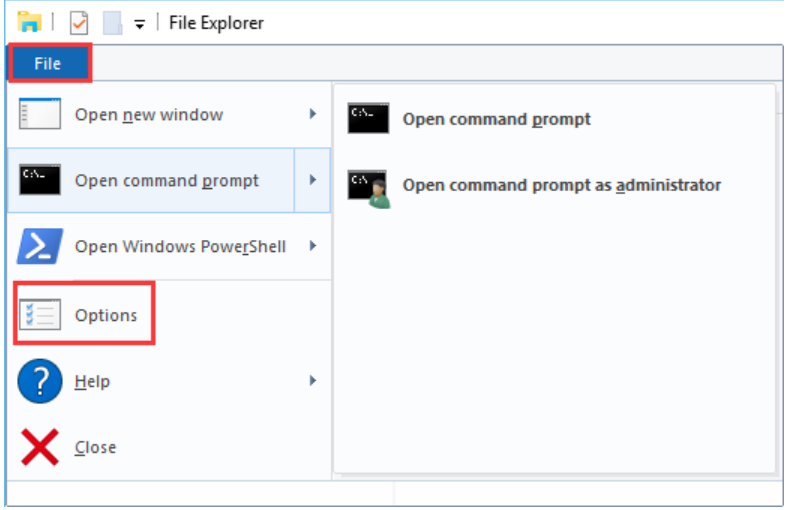
3. Cliquez sur l'onglet Général, sous la section Confidentialité, décochez Afficher les fichiers récemment utilisés en accès rapide. Si vous souhaitez masquer les dossiers fréquemment utilisés dans l'accès rapide, décochez l'option Afficher les dossiers fréquemment utilisés dans l'accès rapide, puis cliquez sur Appliquer et OK pour enregistrer les modifications.
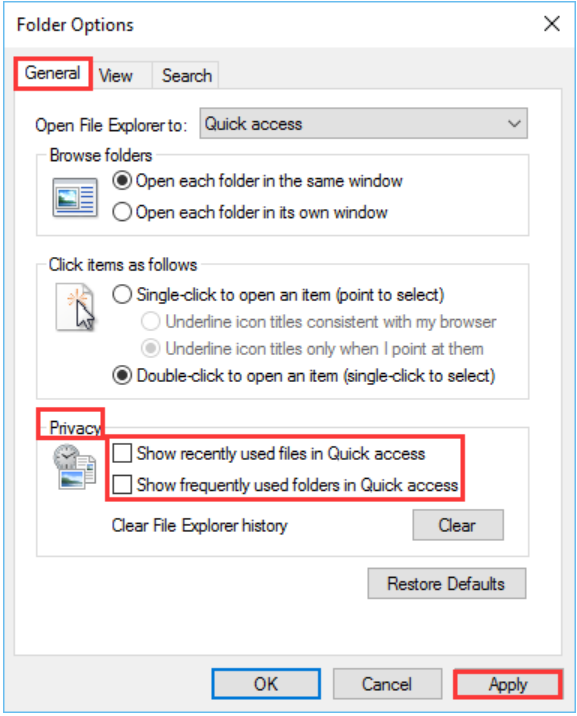
Maintenant, si vous ouvrez à nouveau l'explorateur de fichiers, vous ne verrez aucune trace des fichiers et dossiers récemment utilisés.
Cachez les fichiers récents avec Wise Folder Hider :
En outre, si vous n'êtes pas le seul utilisateur de l'ordinateur et souhaitez cacher les fichiers et dossiers sensibles, vous pouvez essayer d'utiliser Wise Folder Hider, qui peut vous aider à cacher vos fichiers de confidentialité, photos, vidéos et autres données personnelles de votre PC. Et maintenant, il est totalement compatible avec Windows 10.
Étape 1 : Vous serez invité à définir un mot de passe pour vous connecter après l'installation réussie.
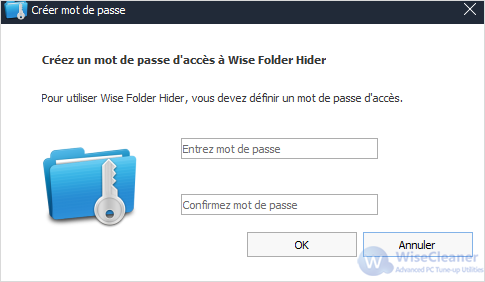
Étape 2 : Vous pouvez choisir de masquer les fichiers dans la fenêtre principale.
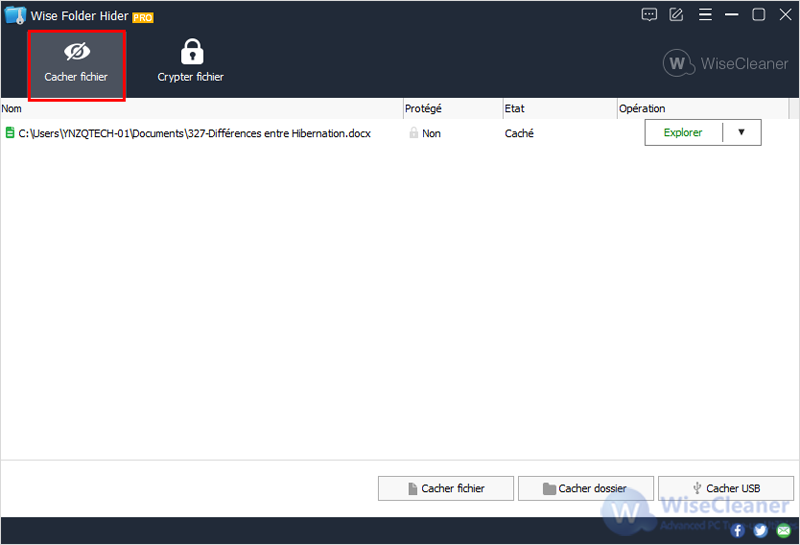
Étape 3 : À partir de l'option explorer, il est facile pour vous de définir un mot de passe pour le fichier caché et le rendre plus sûr.
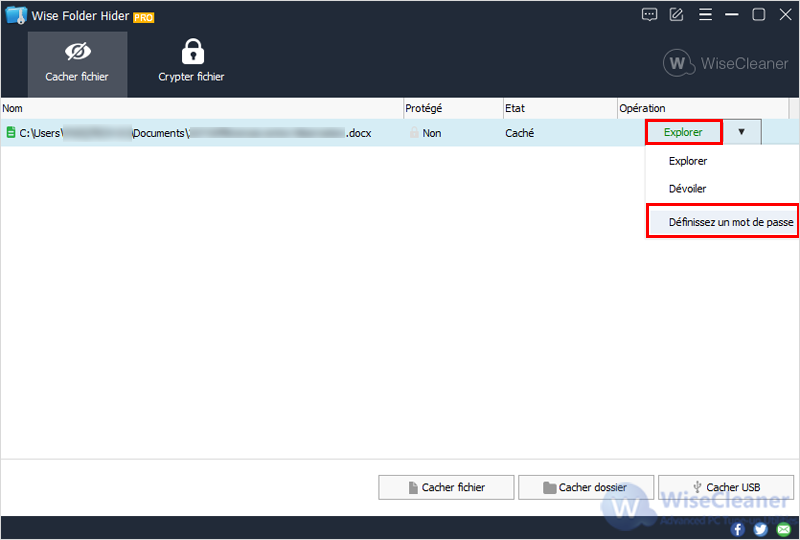
Le dossier est maintenant caché ! En outre, vous pouvez également masquer les fichiers et les dossiers par le menu contextuel du clic droit.

Conclusion
Si vous avez des questions sur la façon de cacher des fichiers dans Windows 10, veuillez nous contacter ou laisser un message ci-dessous.